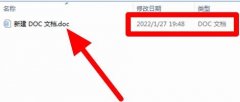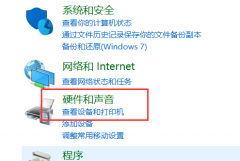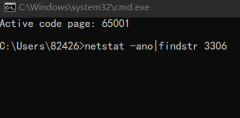电脑蓝屏,常常让人感到无从下手。面对蓝屏错误代码,它不仅打断了工作,甚至可能隐含着潜在的硬件问题或软件故障。解析和处理这些错误代码,可以帮助用户快速恢复系统正常运行,避免数据丢失和时间浪费。本文将深入探讨常见蓝屏错误代码的含义、可能的原因及解决方案,同时提供一些相关的技巧,提升用户的计算机使用体验。

常见蓝屏错误代码解析
1. CRITICAL_PROCESS_DIED (0x000000EF):这一代码通常表示系统中的一个重要进程意外终止。可能的原因包括系统文件损坏或与驱动程序不兼容。建议使用系统还原功能,或在安全模式下进行修复。
2. SYSTEM_SERVICE_EXCEPTION (0x0000003B):这个错误可能表明驱动程序或系统服务存在问题。可以通过更新驱动程序或者卸载最近安装的软件来解决。
3. MEMORY_MANAGEMENT (0x0000001A):提示内存管理方面的问题。建议检查物理内存条是否松动或故障,使用内存检测工具如Windows Memory Diagnostic进行检查。
4. PAGE_FAULT_IN_NONPAGED_AREA (0x00000050):表示尝试访问未分配的内存区域。此类问题多与硬件故障或驱动程序错误有关。检查系统和硬件兼容性,或更新驱动程序可能有助于解决此问题。
处理蓝屏错误的步骤
1. 记录错误代码:遇到蓝屏时,记录下屏幕上的错误代码。这样不仅便于后续查找解决方案,也为请教专业人士提供了信息依据。
2. 检查硬件连接:松动的硬件组件可能导致蓝屏。关闭计算机,检查内存条、硬盘等组件的连接是否稳固。
3. 更新或回滚驱动程序:新安装的驱动可能与现有系统不兼容,回滚至旧版本驱动可能有助于恢复正常运行。
4. 运行安全模式:在安全模式下启动,可以排除大部分软件和驱动程序可能引发的故障。若在安全模式下运行正常,可以考虑逐步排除哪些程序或驱动导致问题。
5. 系统还原和重装系统:若以上步骤无效,可尝试进行系统还原。如果依然未能解决,最后的选择是备份数据后重装操作系统。
硬件评测与市场趋势
随着市场对高性能计算需求的不断增长,新的硬件产品层出不穷。例如,最新款的显卡和处理器,具备更高的计算能力和能效比。DIY组装电脑不仅节省了成本,也为用户提供了更大的灵活性和可定制性。通过选择合适的硬件配置,用户可以更好地应对各种应用场景,从日常办公到复杂的游戏和图形处理。
市场上对SSD的需求逐渐上升。相比传统硬盘,SSD在启动速度和文件读取方面表现更加出色,减少了系统蓝屏的概率。在组装电脑时,优先选择一款高品质的SSD,可以显著提升设备的整体性能和用户体验。
FAQ(常见问题解答)
1. 蓝屏代码是否标准化?
是的,蓝屏代码是由Windows系统标准化的,用户可以通过这些代码快速查找问题原因。
2. 如何查看蓝屏历史记录?
可以通过使用Windows事件查看器,查看系统日志中与蓝屏相关的错误信息。
3. 蓝屏是否意味着硬件失败?
并不一定。蓝屏可能由驱动程序、系统文件错误或兼容性问题引起,也有可能只是暂时性的故障。
4. 更新驱动程序的最佳方法是什么?
可以通过设备管理器手动更新驱动程序,或访问硬件制造商的官方网站下载最新版本。
5. 在遇到蓝屏时,我应该怎么复位我的电脑?
通常按住电源按钮强制关机,再重新启动。如果频繁出现蓝屏,建议进行更深入的故障排查。
通过掌握这些基本的蓝屏代码解析和处理技巧,用户可以更有效地管理和维护自己的电脑,确保其始终处于良好的运行状态。希望读者在遇到问题时,能够通过这些信息迅速找到解决方法,享受更加无忧的计算体验。